Kun olet luonut mallit CINEMA 4D ja olet valmis ottamaan seuraavan askeleen, "paistaminen" astuu kuvaan. Tällä voit muuntaa monimutkaisesti mallinnetut muodot kolmeksi eri tekstuuriksi: Displacement, Normal ja AO-Map. Tavoitteena on siirtää polygonirakenne yksinkertaisemmalle perusobjektille, minimoidaksesi renderöintiajan ja maksimoidaksesi kuvanlaadun. Tässä oppaassa selitän sinulle vaihe vaiheelta, kuinka suoritat tämän prosessin, jotta voit työskennellä tehokkaasti ja onnistuneesti.
Tärkeimmät havainnot
- Anna yksinkertaiset nimet ja tallennuspaikat tekstuureillesi.
- Valitse väritasoksi 16 bittiä paremman varjodetaillin saamiseksi.
- Käytä Displacement-Maps, Normalen-Maps ja AO-Maps realistisen esityksen saamiseksi.
- Huomioi kohtuullinen resoluutio säästääksesi laskentatehoasi.
- Ota käyttöön tulostekopion vaihtoehto säilyttääksesi alkuperäisen mallin ja tekstuurit.
Vaiheittainen opas
Ensimmäinen vaihe on paistodialogin valmistelu. Sinun tulisi varmistaa, että kaikki mallit ovat valmiita.
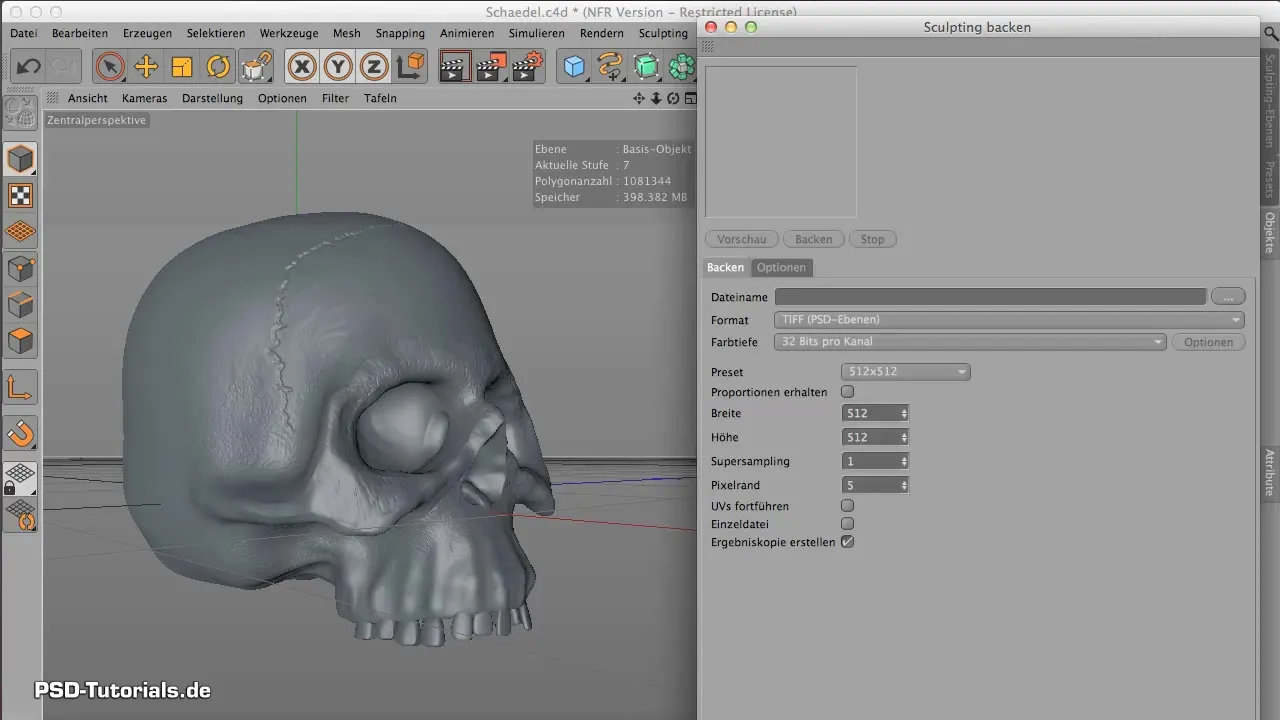
Kun olet valmis mallinnuksessa, avaa paistodialogi. Se on selkeä ja sisältää kaksi päävälilehteä, joita tarkastelet tarkemmin nyt.
Paistodialogissa on tärkeää antaa uudelleen luotaville materiaaleille nimi ja määrittää, minne ne tallennetaan. Ilman näitä tietoja voi ilmetä ei-toivottuja ongelmia.
Napsauta tallennuspainiketta ja valitse kansio. Suosittelen nimeämään materiaalin "Testimateriaali" ja tallentamaan sen materiaali-kansioon. Varmista, että määrität tallennuspaikan hyvin estääksesi myöhemmät sekaannukset.
Tekstuuriformaatiksi sopii joko TIF tai PSD. Älä missään nimessä valitse muuta formaattia, koska nämä kaksi formaattia mahdollistavat häviöttömän tallentamisen.
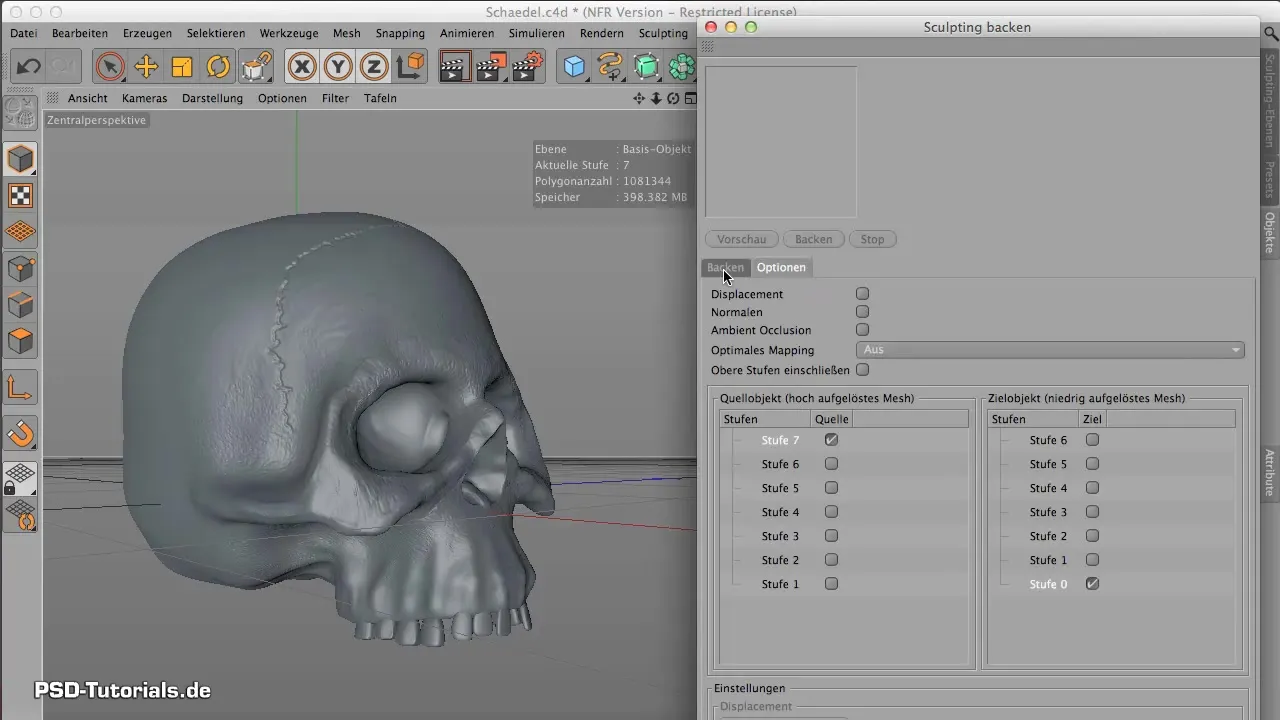
Suosittelen asettamaan väritasoksi 16 bittiä, koska 8 bittiä on usein riittämätön ja tuottaa vähemmän yksityiskohtaisia varjoja. Käyttämällä 16 bittiä saavutat paremman laadun renderoinnissasi.
Nyt voit syöttää mitat materiaalillesi. Palloobjekteille on suositeltavaa valita tasaiset mittasuhteet. Yksi käytetty esiasetus leveydelle ja korkeudelle on 512 x 512 tai 2048 x 2048.
Sinun tulisi myös harkita Super Samplingin aktivointia. Tämä vähentää kasvokuvia ja reunartefakteja. Arvo 1 Super Samplingille parantaa jo laatua.
Varmista, että haluat säilyttää UV:t, ja laita rasti tulostekopion luomiselle. Tämä on tärkeää, jotta et häviäisi sekä alkuperäistä objektia että paistettua materiaalia.
Vaihtoehdoissa sinun tulisi aktivoida Displacement Map, sillä se voi järkevästi esittää polygonien siirtymisen verkossasi. Lisäksi Normalen-Mapin ja AO-Mapin luominen on suositeltavaa realististen varjojen saamiseksi renderointiin.
Jos kartoitus on sopiva, jätä asetus "pois". Selkeille rakenteille, kuten palloille, ei ole tarvetta muuttaa kartoitustyyppiä.
Ennen kuin lopulta napsautat "Paista", varmista, että vaiheiden ja kohdeobjektien asetukset ovat oikein.
Nyt voit aloittaa paisto-prosessin. Napsauta "Paista" ja ota hetki aikaa. Tekstuurien renderöinti voi viedä jonkin aikaa, joten pidä pieni tauko.
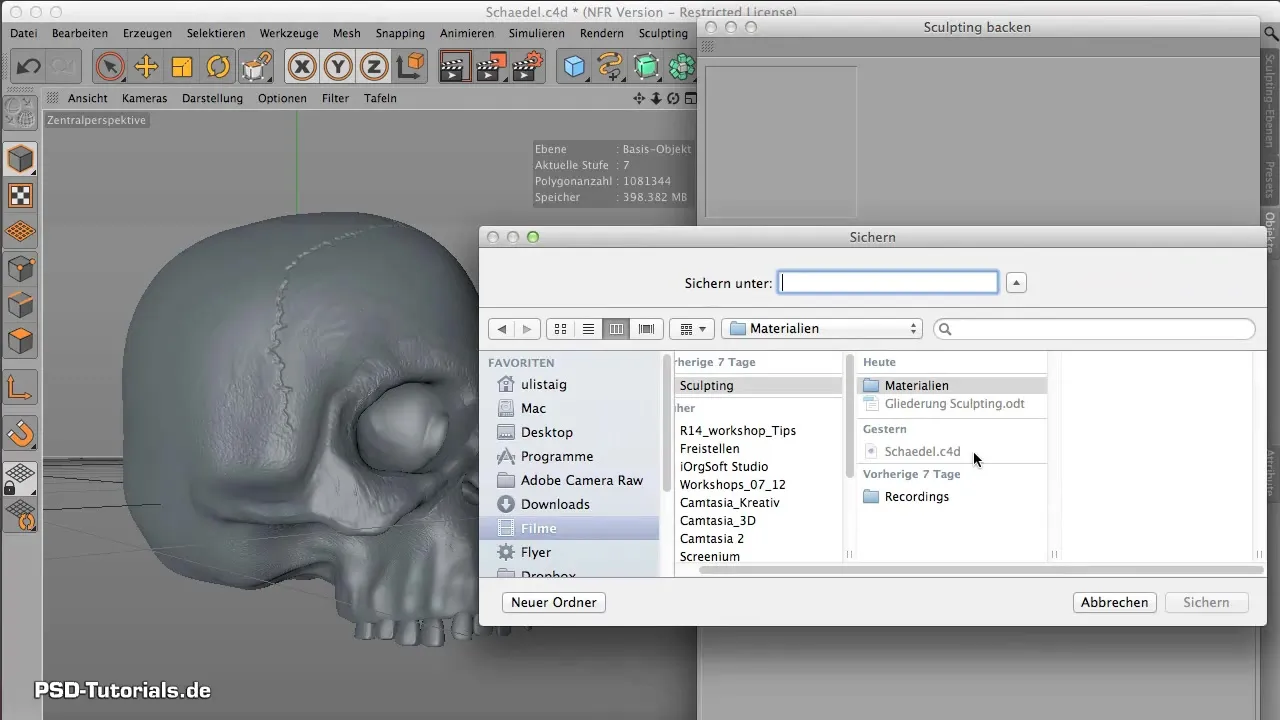
Kun paisto on aloitettu, näet, kuinka Normalen-Map lasketaan hitaasti. Anna ohjelman tehdä työnsä ja katso tuloksia pelkäämättä, vaikka ensimmäinen näkymä saattaa näyttää epäselvältä.
Yhteenveto - Tehokas paistaminen CINEMA 4D:ssä
Monimutkaisten malliesi paistaminen CINEMA 4D:ssä voi merkittävästi nopeuttaa työnkulkua optimoimalla renderöintiajan. Käyttämällä oikeita tekniikoita, kuten nimien antamista, värisyvyyden asettamista ja Displacement- ja Normalen-Mapin aktivointia, voit saavuttaa laadukkaita tuloksia.
Usein kysytyt kysymykset
Mikä on paistamisen tarkoitus CINEMA 4D:ssä?Paistaminen palvelee monimutkaisten geometrioiden muuntamista tehokkaammiksi tekstuureiksi renderöintiajan lyhentämiseksi.
Mikä formaatti tulisi valita tekstuureille?Sinuet tulisi käyttää TIF tai PSD, sillä ne mahdollistavat häviöttömän tallentamisen.
Miksi 16 bittiä on parempi kuin 8 bittiä?16 bittiä tarjoaa parempia varjodetaileja ja korkeampaa kuva laatua.
Kannattaako paistamisessa luoda tulostekopio?Kyllä, se on suositeltavaa, jotta sekä paistettu materiaali että alkuperäinen malli säilyvät.
Kuinka kauan paistoprosessi kestää?Se riippuu mallin monimutkaisuudesta ja valituista asetuksista, mutta voi viedä jonkin aikaa.


